
Windows システムを使用している友人の中には、コンピュータを最新のシステムにアップグレードしたいと考えている人もいますが、その方法がわかりません。ここでは、パソコンの最新システムアップグレード方法を紹介しますので、パソコンの操作が分からない方はぜひ見に来てください!これが皆さんのお役に立てば幸いです!

方法 1: Windows Update を使用する
1. 必ず同じものを使用してください。エクスペリエンス プログラム Microsoft サインイン アカウントの登録中の Windows のプレビュー。 「Windows Update」をクリックします。
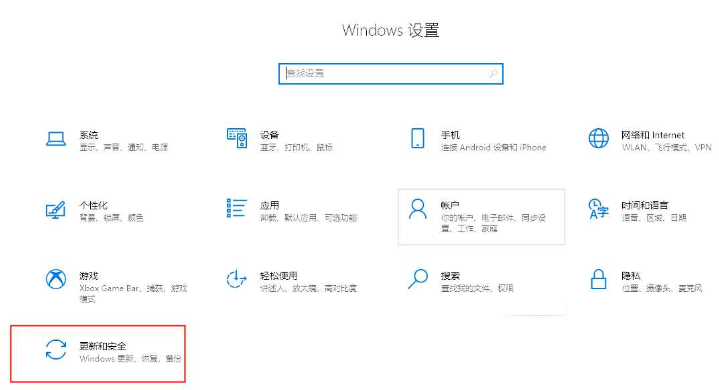
2. 次に、[アップデートの確認] をクリックします。
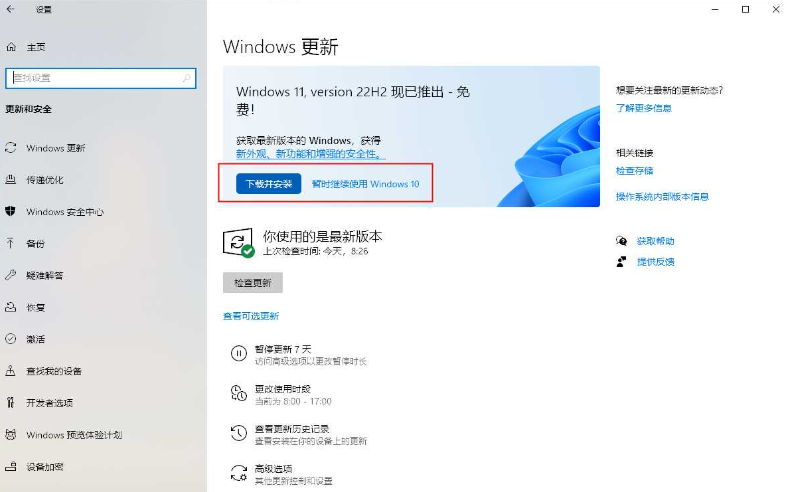
3. すべてがうまくいったかどうか、Windows がチェックを更新するまで待ちます。 beta または dev チャンネルの機能アップデートがこのリストに表示されます。必要に応じて、「ダウンロードしてインストール」をクリックします。理想的には、測定接続を使用しない限り、これを行う必要はありません。 ######それでおしまい!座って、リラックスして、レット、レット、レット! Windows Update がその役割を果たします。現在のネットワークと利用可能な帯域幅によっては、ダウンロードに時間がかかる場合があります。完了すると、システムを再起動するように求められ、システムを再起動するとアップデートが開始されます。アップデートのインストール中にコンピューターが数回再起動しますが、これはまったく正常です。
方法 2:
システムのワンクリック再インストール: 「コンピューター システムを交換するにはどうすればよいですか? コンピューター システムを再インストールする方法 [初心者にお勧めします]
##方法 3: 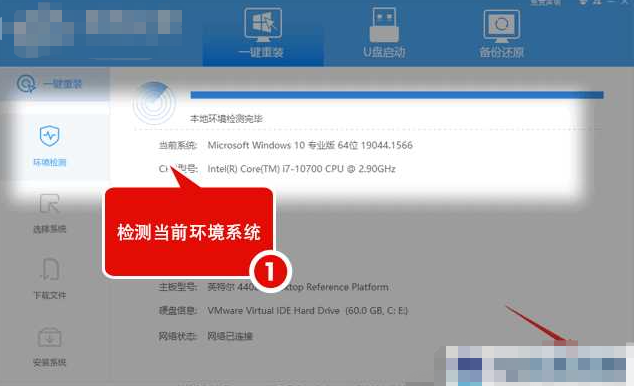
システム推奨事項: Windows10 22H2 19045.2546 64 ビット正式バージョン
Windows10 22H2 正式バージョン 19045.3448 は、Microsoft によってリリースされた最新の更新パッチ KB5030211 によってアップグレードされ、Windows の問題が解決されます。このセキュリティ更新プログラムには、 KB5029331 のアップデート (2023 年 8 月 22 日に毎日リリース) システムの安定性とセキュリティがさらに向上 Microsoft 公式最新システム Windows 10 22H2 19045.3448 64 ビット プロフェッショナル バージョンをオフラインで生産し、プロフェッショナルな最適化ソリューションを使用システムのインストールが完了すると、パーティションは 10.7 GB を占有し、占有スペースが少なくなり、システムの安定性が高まります。
以上がコンピューターを最新のシステムにアップデートする方法の詳細内容です。詳細については、PHP 中国語 Web サイトの他の関連記事を参照してください。